機器マニュアル 詳細
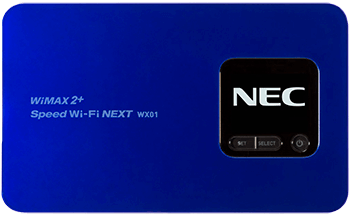
Speed Wi-Fi NEXT WX01
- ※本製品は、電波環境によってWiMAX 2+とWiMAXを自動的に切り替えて通信を行うため、通信モードの切り替えはありません。
接続、設定方法
初期化方法
SSID、
暗号化キーの確認
au ICカードの取り付け方法
すでにau ICカードの取り付けが完了している場合は、以下の設定方法からご確認ください。
- ※au Micro IC Card(LTE)の取り付け / 取り外しは、本製品の電源を切ってから行ってください。
1
側面の凹部に指をかけ、矢印方向に持ち上げて背面カバーを取り外します。
- ※背面カバー取り外しの際に片側だけ少し浮き上がる場合があります。
その場合は浮き上がった部分へ指を挿し込み取り外すと簡単に取り外しができます。
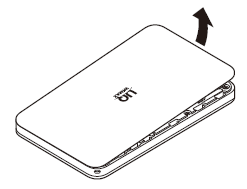
2
電池パックを取り出します。
電池パックの手前部分を持ち上げて、矢印の方向に引き出してください。
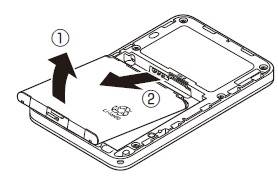
3
au ICカード のIC(金属)部分を下にして、カチッと音がするまで挿入します。
- ※切り欠き部の位置にご注意ください。
- ※au ICカードの取り付け/取り外しのときは、IC(金具)部分に触れたり、傷つけたりしないようにご注意ください。

4
電池パック、背面カバーを取り付けます。
リサイクルマークなどの表示面を上にして電池パックを奥までスライドさせて押し込んでください。
背面カバーはUQロゴのQ側のツメをあわせてから、カチッと音がするまで押し込んでください。

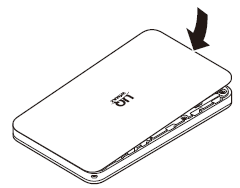
設定方法
無線LAN接続
無線LAN接続にはWPSで接続する方法と手動で接続する方法があります。以下の手順をご確認ください。
WPSで接続する方法
1
無線LAN端末でWPS機能の接続操作を行います。
- ※お使いの無線LAN端末によって操作は異なります。
2
本製品のディスプレイが通常表示のとき、[ SELECT ]ボタンを数回押し、 メニューの「無線LAN設定 らくらく / WPS」を選択して[ SET ]ボタンを押します。
- ※本製品のディスプレイが消灯している場合、電源ボタンを押して通常表示にしてください。
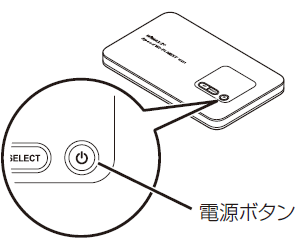
3
[ SELECT ]ボタンで「WPS」を選択し、SETボタンを押します。WPS機能がオンになります。
4
「待受けを開始します。[ SET ]ボタンを長押ししてください」と表示されたら、[ SET
]ボタンを長押しします。
設定に成功すると、本製品のディスプレイに「設定完了」と表示され、ディスプレイで、アンテナマークの下の数字が「1」以上になります。
- ※接続台数が数字で表示されます。未接続の場合は「0」と表示されます。
手動で接続する方法
無線LAN接続を手動で行う場合は、メーカーが提供しているマニュアルからご確認ください。
USB接続
1
本製品のディスプレイに「NEC」と表示されるまで電源ボタンを長押しして電源を入れます。起動するまでにしばらくかかります。

2
本製品のmicroUSB ポートとパソコンのUSBポートをmicroUSBケーブルで接続します。
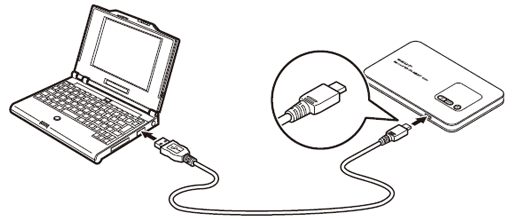
MacパソコンのUSBで初めてネットワークに接続する場合は、以下の設定が必要です。
1
本製品をUSBに接続すると「新しいネットワークインターフェイスが検出されました」と画面表示されるので、[ ネットワーク”環境設定 ] をクリックします。
2
「ネットワーク」の画面が表示されたら、IPv4の構成で「DHCP サーバを使用」が表示されているのを確認し、[ 適用 ] をクリックします。
- ※初期化とは、本製品に設定した内容を消去して工場出荷時の状態に戻すことを言います。
設定値を初期化すると、今までに設定した内容は消去されます。
本体操作での初期化方法
1
本製品のディスプレイを通常表示にしてから[ SELECT ]ボタンを数回押し、メニューの「機能設定 メンテナンス」を表示します。

2
[ SET ]ボタンを押してから、[ SELECT ]ボタンを数回押し「初期化」を表示します。

3
[ SET ]ボタンを押し、「初期化します」と表示されたらSELECTボタンで [ YES ] を選択します。
![[ YES ] を選択します。](/wimax/support/images/manual/wx01_12.png)
4
[ SET ]ボタンを押し、「再起動します」と表示されるのを確認します。
再起動し、ディスプレイが通常表示されます。

クイック設定Webでの初期化方法
1
ブラウザーを起動し、アドレスバーに「http://192.168.179.1」を入力して、[ Enter ] キーを押します。
2
[ 詳細設定TOPへ ] ボタンをクリックします。
ログイン画面が表示されたら、ユーザー名/管理者パスワードを入力し、[ OK ] を選択します。
- ※管理者パスワード未設定の場合はパスワードの設定画面が表示されます。
3
「メンテナンス」の [ 設定値の初期化 ] を選択します。
4
[ 設定値の初期化 ] をクリックします。
5
[ OK ] をクリックすると、再起動します。
初期設定シールでの確認方法
以下のような、無線LAN初期設定シールでご確認できます。
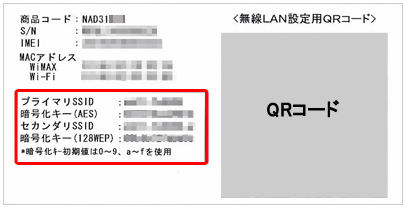
ディスプレイメニューでの確認する方法
1
本製品を通常表示にしてから[ SELECT ]ボタンを数回押し、「無線LAN情報」を表示します。
- ※本製品のディスプレイが消灯している場合、電源ボタンを押して通常表示にしてください。

2
[ SET ]ボタンを押すと、プライマリSSIDが表示されます。
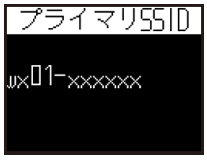
3
[ SELECT ]ボタンを押すと、プライマリーキー(暗号化キー)が表示されます。
[ SELECT ]ボタンを繰り返し押すことで、セカンダリSSID→セカンダリキー(暗号化キー)→プライマリSSID→プライマリーキー(暗号化キー)が表示されます。

料金表示について
- ※上記はすべて税抜表示料金です。別途消費税がかかります(非課税、不課税を除く)。 また、ご請求額に1円未満の端数が生じた場合、その端数を切り捨ててご請求させていただきます。 詳しくは弊社商品の価格表示についてをご覧ください。
回線速度について
- ※速度制限(直近3日間で10GB以上利用時、または、月間7GB以上利用時(WiMAX 2+ギガ放題の場合はハイスピードプラスエリアモードのみ))があります。制限の条件は料金プランによって異なりますので、速度制限についてをご確認ください。
